来源:小编 更新:2025-06-25 03:19:44
用手机看
你有没有想过,把安卓系统的魅力带到你的电脑上?想象那些你手机上爱不释手的游戏、应用,现在都能在电脑上畅玩,是不是很心动?今天,就让我带你一步步走进安卓系统PC版的安装与存储设置,让你的电脑焕发新活力!
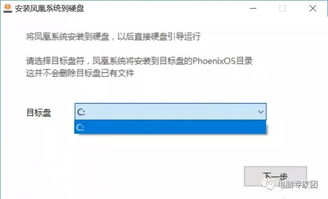
在开始安装安卓系统PC版之前,你需要做一些准备工作,确保一切顺利。
1. 硬件要求:首先,你的电脑需要满足一定的硬件要求。一般来说,至少需要以下配置:
- 处理器:Intel Core i3 或 AMD Ryzen 3 以上
- 内存:4GB RAM 或更高
- 硬盘:至少20GB的空闲空间
- 显卡:集成显卡或独立显卡均可
2. 下载安装包:接下来,你需要下载安卓系统PC版的安装包。这里推荐使用BlueStacks或LDPlayer等知名模拟器。下载完成后,不要急着安装,先看看下一步。
3. 驱动程序:为了确保模拟器能够正常运行,你需要安装相应的驱动程序。这包括显卡驱动、声卡驱动等。你可以通过官方网站或驱动之家等平台下载。
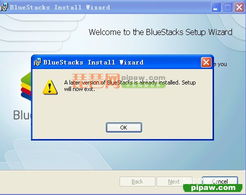
准备工作做好后,就可以开始安装安卓系统PC版了。以下以BlueStacks为例,为你详细讲解安装步骤。
1. 安装模拟器:双击下载的BlueStacks安装包,按照提示完成安装。
2. 启动模拟器:安装完成后,双击桌面上的BlueStacks图标,启动模拟器。
3. 登录账号:首次启动时,需要登录Google账号。如果没有账号,可以创建一个。
4. 下载应用:登录账号后,模拟器会自动下载一些应用。你可以根据自己的需求,下载更多应用。
5. 设置分辨率:进入设置界面,找到“系统”选项,然后选择“显示”。在这里,你可以设置模拟器的分辨率。
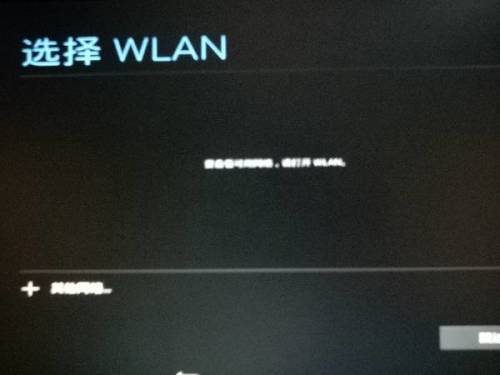
安装完成后,你可能需要调整存储设置,以便更好地管理你的应用和数据。
1. 内部存储:在设置界面,找到“存储”选项。在这里,你可以查看内部存储的使用情况,并清理缓存。
2. 外部存储:如果你的电脑支持外部存储,可以将U盘或移动硬盘连接到电脑。在设置界面,找到“存储”选项,然后选择“外部存储”。在这里,你可以查看外部存储的使用情况,并管理文件。
3. 应用存储:在设置界面,找到“应用管理”选项。在这里,你可以查看每个应用所占用的存储空间,并卸载不必要的应用。
1. 多窗口操作:模拟器支持多窗口操作,你可以同时打开多个应用或游戏。
2. 键盘映射:为了更好地操作游戏,你可以自定义键盘映射,将键盘按键映射到游戏中的相应按键。
3. 游戏加速:模拟器支持游戏加速功能,可以让你在游戏中获得更好的体验。
通过以上步骤,你就可以在电脑上安装并使用安卓系统PC版了。现在,你可以在电脑上畅玩各种游戏、应用,享受安卓系统的便捷与乐趣。快来试试吧!